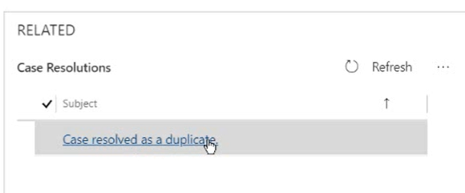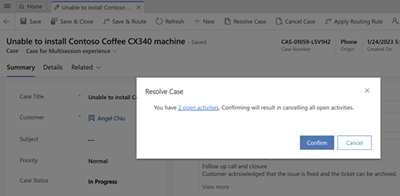Risolvere, annullare e riassegnare casi
Il servizio clienti offre la possibilità di risolvere, annullare e riassegnare i casi.
Risolvere un caso
Nell'elenco dei casi attivi aprire quello che si desidera risolvere.
Nella barra dei comandi seleziona Risolvi caso. Lo stato del caso viene impostato su Risolto solo quando selezioni Risolvi caso e il caso viene risolto. Non puoi impostare il valore del campo Stato caso su Risolto
Se hai attività aperte collegate al caso, vedrai un messaggio con le seguenti azioni:
Un collegamento con il numero di impegni aperti. Puoi selezionare il collegamento per visualizzare gli impegni aperti associati al caso in una scheda che il tuo amministratore ha configurato. Ulteriori informazioni: Abilitare il collegamento di reindirizzamento per le app Servizio clienti
Conferma: selezionando Conferma sull'avviso, il sistema annulla automaticamente gli impegni aperti quando il caso viene risolto.
- A seconda delle impostazioni abilitate, viene visualizzata la finestra di dialogo di risoluzione minima dei casi o la finestra di dialogo di risoluzione dei casi legacy, spiegate di seguito:
Per impostazione predefinita, i campi Tipo di risoluzione e Risoluzione sono visibili solo nella finestra di dialogo Risolvi caso .
- Seleziona Risolvi.
Nota
- Ti consigliamo di risolvere o chiudere un caso prima di eliminarlo.
- Sebbene non sia possibile modificare o aggiornare alcun attributo del caso dopo che è stato risolto, tramite l'interfaccia utente è possibile configurare un'API o un flusso da eseguire se l'impostazione nella configurazione del servizio è abilitata. Power Automate Scopri di più in Consenti aggiornamenti per casi risolti e annullati
- L'azione "risolvi casi" non è disponibile in processo aziendale nell'hub servizio clienti. Come soluzione alternativa, puoi personalizzare il processo aziendale per aggiungere l'azione. Per saperne di più, vedi Aggiungere un'azione a un processo aziendale.
Risolvere un caso con una relazione padre e figlio
Importante
Talvolta, la risoluzione di un'azione di casi potrebbe essere bloccata in base allo stato corrente del caso. Ciò è dovuto al fatto che è possibile che l'amministratore esegua operazioni di configurazione in modo da visualizzare un set limitato di stati tra cui scegliere in base allo stato corrente di un caso. Per ulteriori informazioni sull'elenco disponibile di stati, contattare l'amministratore.
A seconda delle impostazioni, un caso con una relazione padre e figlio può essere chiuso in uno dei modi seguenti:
Una volta risolti tutti i casi figlio, è possibile usare Chiudi per il caso padre.
Quando si risolve il caso padre, vengono risolti tutti i casi figlio associati attivi.
Un caso padre e figlio possono essere chiusi indipendentemente l'uno dall'altro. Si tratta dell'impostazione predefinita.
Prima di risolvere un caso padre con casi figlio attivi, verifica che tutti gli impegni del caso siano chiusi. Altrimenti, riceverai un messaggio con le seguenti azioni:
- Un collegamento con il numero di impegni aperti. Puoi selezionare il collegamento per visualizzare gli impegni aperti associati al caso in una scheda che il tuo amministratore ha configurato. Scopri di più in Abilita il reindirizzamento collegare per le app servizio clienti
- Conferma: selezionando Conferma sull'avviso, il sistema annullerà automaticamente gli impegni aperti quando il caso viene risolto. Inoltre, le prestazioni potrebbero essere lente quando si esegue il comando Chiudi su un caso padre a cui sono associati molti casi figlio attivi.
Annullare un caso
È necessario chiudere tutti gli impegni prima di annullare un caso.
Nell'elenco dei casi attivi apri il caso che desideri annullare, quindi nella barra dei comandi seleziona Annulla caso.
Nella finestra di dialogo Conferma annullamento selezionare uno stato del caso:
Annullato: il caso è stato annullato e non ti è più assegnato.
Unito: Il caso è unito a un altro caso. Quando si unisce un caso, gli impegni relativi si spostano nel caso con cui viene unito.
Seleziona Conferma.
Nota
Se si utilizza un codice personalizzato o un flusso di lavoro personalizzato per contrassegnare un caso come risolto o annullato, assicurarsi di impostare la convalida appropriata per verificare se il caso è già stato risolto o annullato. Se un flusso di lavoro personalizzato tenta di risolvere o Annulla un caso già risolto o annullato, si verificano errori durante l'esecuzione del flusso di lavoro personalizzato.
Riassegnare un caso
Importante
Quando è abilitato il routing unificato, utilizzare l'opzione di salvataggio e routing per riassegnare un caso o un elemento di lavoro. ...
Se non si dispone di informazioni sufficienti per risolvere un caso o se si ritiene che un altro membro del team abbia maggiore competenza sull'argomento, è possibile assegnare il caso a un altro utente o team.
Nell'elenco dei casi seleziona il caso che desideri riassegnare, quindi nella barra dei comandi seleziona Assegna.
Nella finestra di dialogo Assegna a team o utente, nel campo Assegna a, seleziona Utente o team, quindi nel campo Utente o team seleziona a chi vuoi assegnare il caso.
Seleziona Assegna.
Cronologia delle risoluzioni di casi
Visualizza la cronologia delle risoluzioni dei casi. Se un caso deve essere riaperto, gli agenti hanno la possibilità di visualizzarne la cronologia qui.